电脑如何设置更改默认浏览器
时间:
黎正888由 分享
电脑如何设置更改默认浏览器
浏览器是我们经常使用的东西,当我们发现某个浏览器特别好用时,应该怎样将其设为默认浏览器呢?下面就让学习啦小编给大家说说电脑如何设置更改默认浏览器吧。
电脑设置更改默认浏览器的方法
学习啦在线学习网 找到想要设置为默认的浏览器,点击右上角工具。
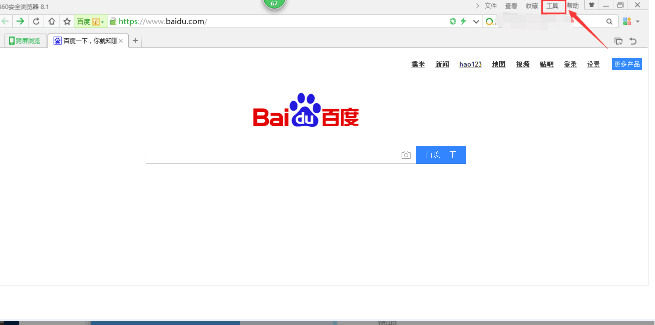
在下拉框中选择选项。
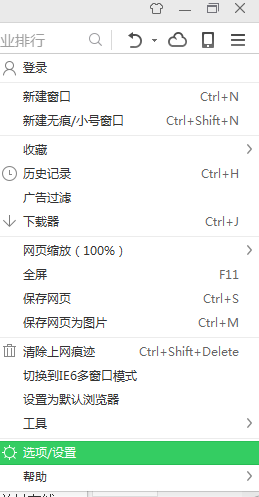
学习啦在线学习网 点击基本设置,选中启动时检查是否为默认浏览器。
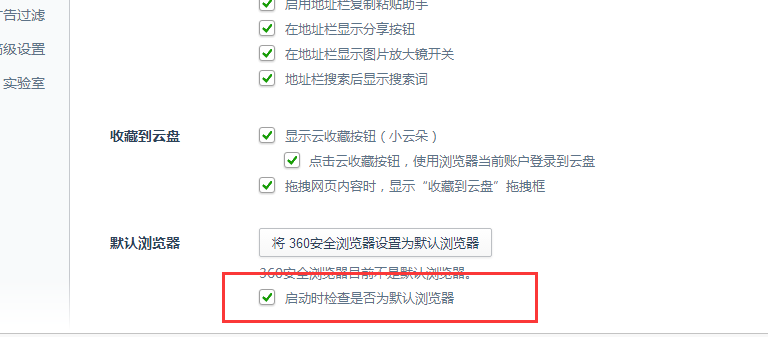
第二种方法:打开开始中的控制面板。
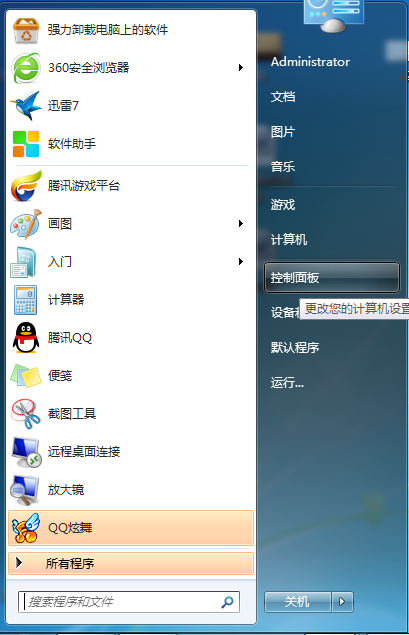
进入程序。
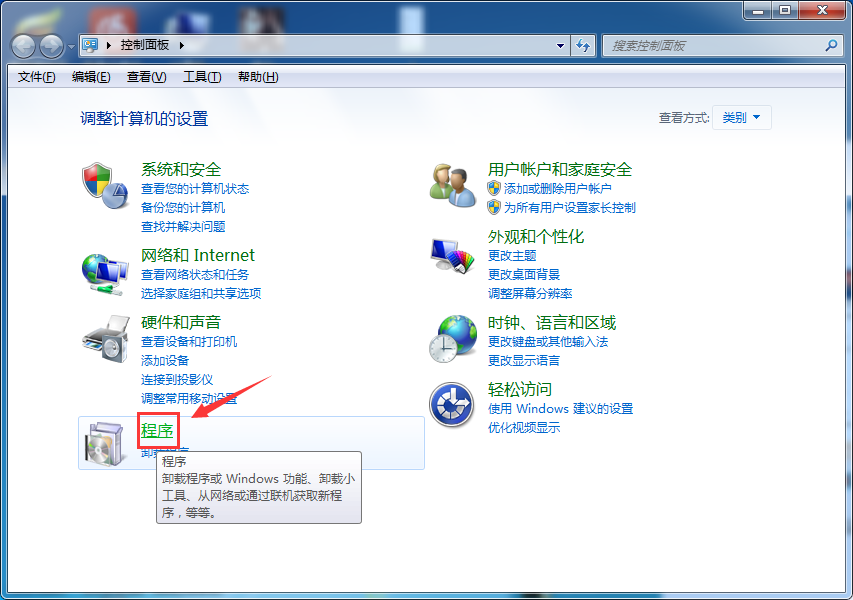
选择默认程序。
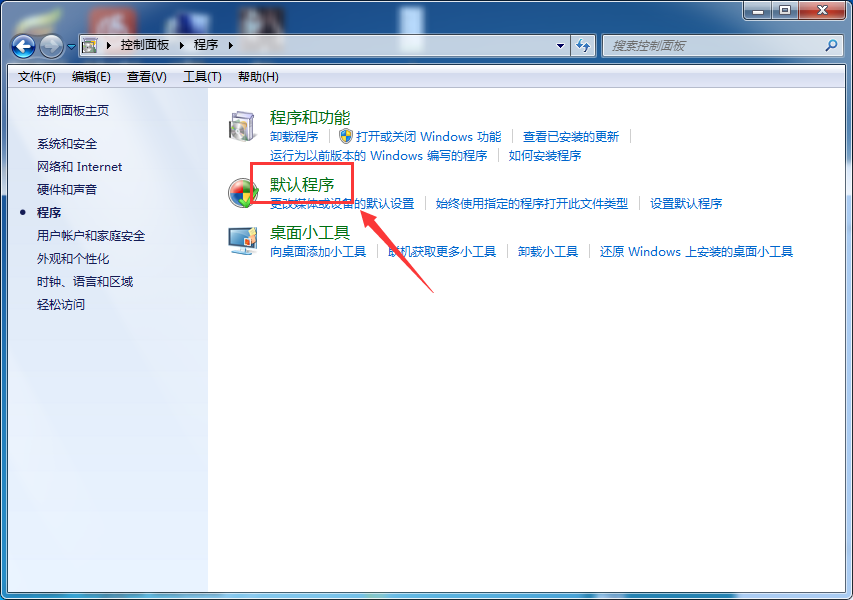
进入设置默认程序。
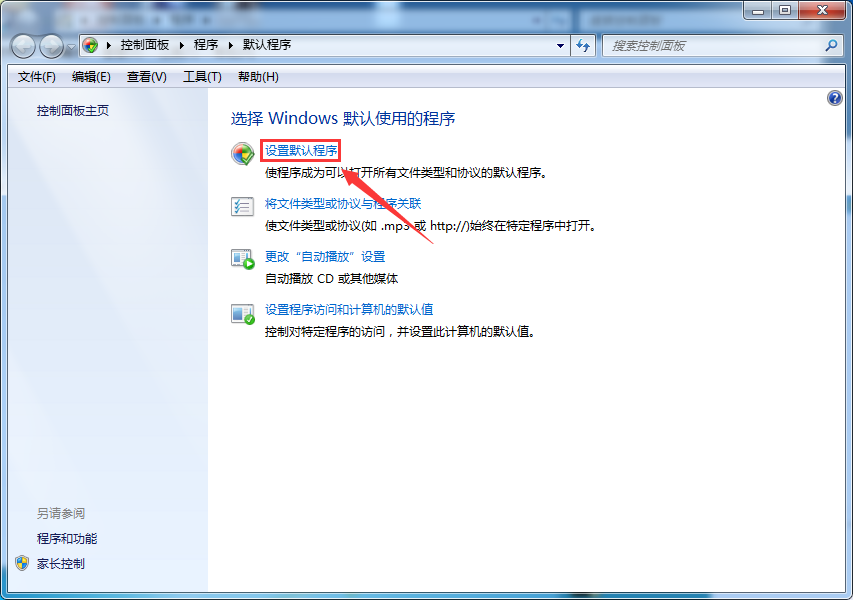
学习啦在线学习网 选中想要设置的浏览器,选择将此程序设置为默认值。
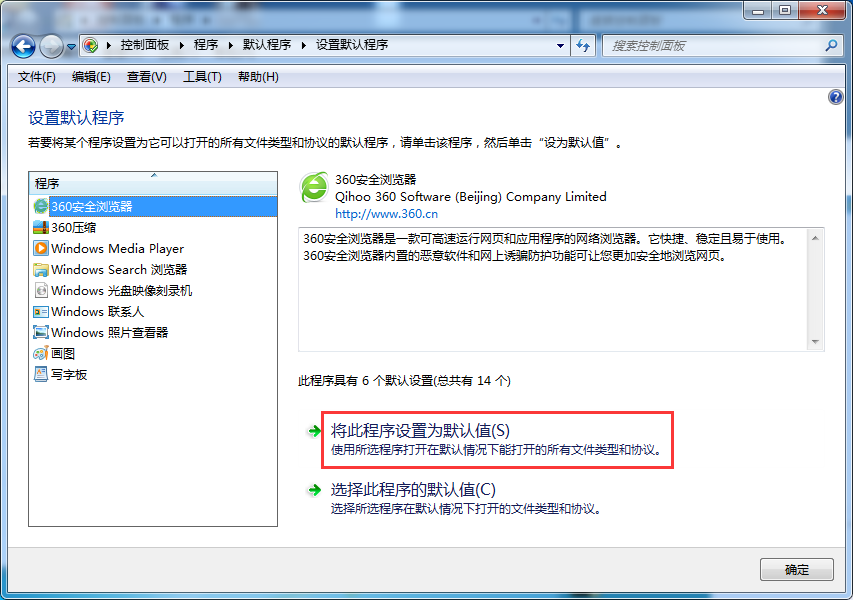
电脑如何设置更改默认浏览器相关文章:
